كيفية تثبيت Google Chrome على Ubuntu 21.04 بأسهل طريقة
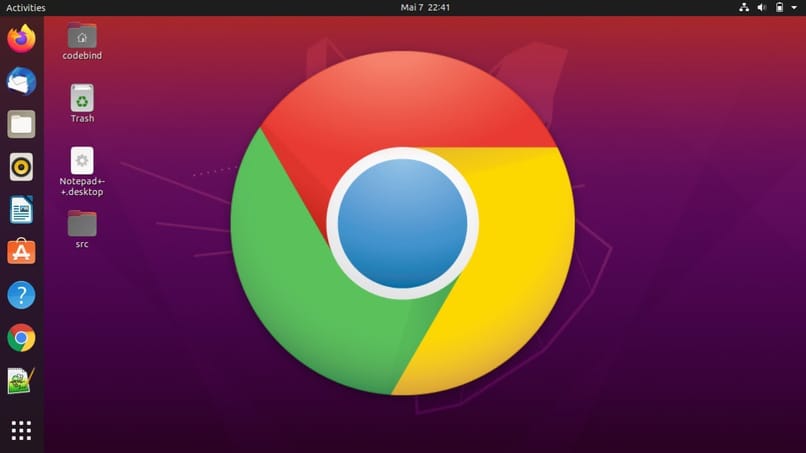
تتمتع أنظمة تشغيل Linux (Ubuntu) بميزة كبيرة وهي أنها مفتوحة المصدر وبالتالي يمكنك تثبيت أي نوع من البرامج والملفات عليها.
يدير Linux في الأصل متصفح Firefox، إلا أن العديد من الأشخاص يفضلون Chrome، إما لأنهم يعتبرونه أسرع أو أكثر أمانًا.
إذا كنت أحد هؤلاء الأشخاص الذين يفضلون أو يرغبون في الحصول على خيار متصفح آخر مثل Chrome، فسنخبرك هنا كيف يمكنك تثبيته إذا كان لديك Ubuntu 21.04
بهذه الطريقة يمكنك التحقق من إصدار Ubuntu لديك
من المهم جدًا معرفة إصدار Ubuntu أو Linux الموجود على جهاز الكمبيوتر الخاص بك عند العمل أو تنزيل التطبيقات أو الحزم. لمعرفة ذلك أمر بسيط للغاية وسنشرح هنا كيف يمكنك القيام بذلك.
الطريقة الأولى لمعرفة إصدار Ubuntu/Linux لديك هي من خلال الواجهة. أول شيء عليك فعله هو فتح تطبيق Ubuntu، وبمجرد الوصول إليه يجب عليك تحديد موقع نافذة التكوين.
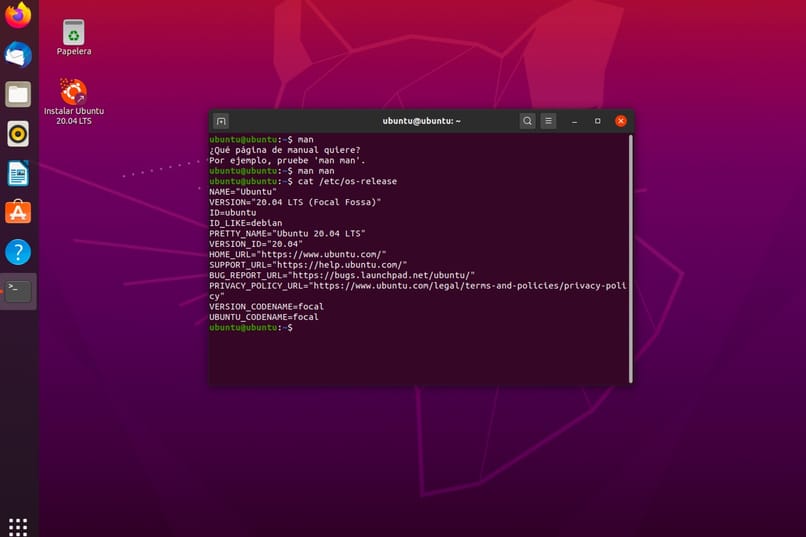
ثم ابحث في النافذة عن قسم التفاصيل وانقر عليه. من خلال النقر عليه، ستتمكن من رؤية إصدار Ubuntu قيد التشغيل.
هذا ممكن فقط إذا كنت تعمل في بيئة سطح المكتب، وإذا كنت على خادم والواجهة الرسومية غير متاحة فسنعرض لك طريقة أخرى.
الطريقة الثانية لمعرفة إصدار Ubuntu لديك هي من خلال الجهاز.
للقيام بذلك، فقط افتح المحطة. لفتح الوحدة الطرفية، اضغط على المفاتيح Ctrl+Alt+T أو ببساطة ابحث عنها في التطبيقات، ثم في الملحقات وأخيرًا الوحدة الطرفية، وبمجرد الوصول إليها، فقط اكتب الأمر التالي:
lsb_release -أ
إذا لم يعمل هذا الأمر، فجرّب واحدًا مما يلي:
cat /etc/lsb-release
cat /proc/version
cat /etc/issue
بمجرد عمل أي من الأوامر المذكورة أعلاه، فإن الاسم الكامل لإصدار Ubuntu أو Linux الذي لديك سيظهر أخيرًا على جهاز الكمبيوتر الخاص بك.
في حالة حصولك على إصدار قديم وترغب في التحديث إلى الإصدار الأحدث، فمن الضروري معرفة كيفية تحديث Ubuntu من الوحدة الطرفية إلى الإصدار الأحدث.
يمكنك أيضًا معرفة ما إذا كان إصدار Ubuntu أو Linux الذي قمت بتثبيته هو 32 أو 64 بت. لمعرفة ذلك، الأمر بسيط للغاية، كل ما عليك فعله هو تشغيل بعض هذه الأوامر في الوحدة الطرفية:
getconf LONG_BIT
باستخدام هذا الأمر، سيخبرك مباشرةً ما إذا كان إصدار Ubuntu لديك هو 32 أو 64 بت.
اسم -م
وبهذا الأمر ستحصل على ما يلي:
إذا ظهر i686 فهذا يعني أن الإصدار 32 بت. على العكس من ذلك، إذا حصلت على x86_64 فذلك لأن الإصدار 64 بت.
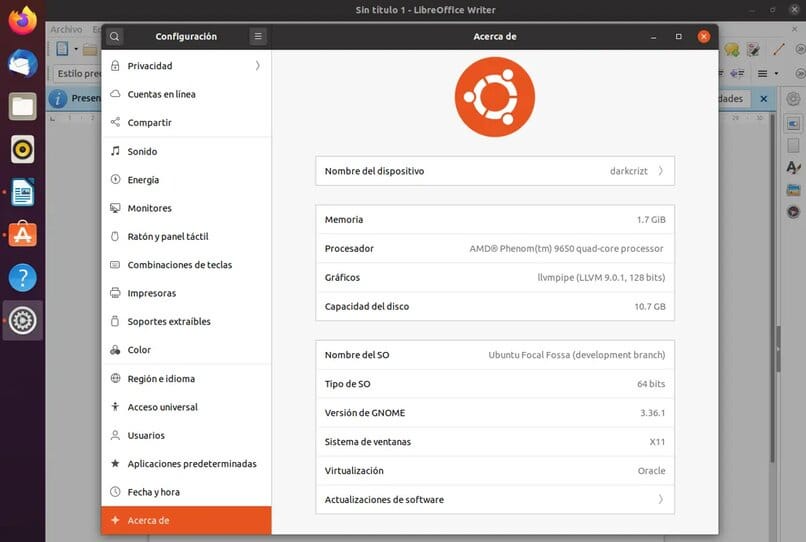
هذه هي الطريقة التي يمكنك من خلالها تنزيل Google Chrome لنظام التشغيل Ubuntu 21.04
كما نعلم بالفعل، يعد Chrome أحد أكثر المتصفحات استخدامًا في العالم، وهو متاح لجميع أنظمة التشغيل، وإذا كنت تريد تنزيله في Ubuntu 21.04، فيمكنك القيام بذلك بعدة طرق وسنشرحها هنا:
من فايرفوكس
إذا كنت ستقوم بتنزيل Google Chrome من Firefox، فاتبع الخطوات التالية:
- افتح متصفح فايرفوكس.
- ابحث لتنزيل Chrome لنظام التشغيل Ubuntu.
- أو توجه فقط إلى صفحة تنزيل Google Chrome الرسمية.
- بمجرد الوصول إلى هناك، انقر فوق تنزيل.
- ثم حدد خيار 64 بت.
- يجب عليك التأكد من أن جهازك 64 بت، للقيام بذلك جرب ما ذكرناه أعلاه.
- سيفتح النظام نافذة تسألك: ما الذي يجب أن يفعله Firefox بالملف؟
- يجب عليك الضغط على قبول لبدء التحميل.
- عند انتهاء التنزيل، سنستخدم مدير الملفات لفتح المجلد.
- تحتاج إلى النقر نقرًا مزدوجًا على أيقونة الحزمة من مدير الملفات، وأخيرًا سيبدأ التثبيت من برنامج Ubuntu.
- بمجرد اكتمال التثبيت، يمكنك الآن استخدام Chrome على جهاز الكمبيوتر الخاص بك.

من المحطة
لتثبيت Chrome من الوحدة الطرفية، اتبع الخطوات التالية:
- تحتاج إلى معرفة إصدار Linux بالخطوات المذكورة أعلاه.
- بمجرد الانتهاء من ذلك، يجب عليك تثبيت wget ، والذي يمكننا من خلاله الحصول على حزم الإنترنت وأيضًا gdebi، نظرًا لأن هذا هو مدير الحزم المذكورة.
- للتثبيت، اكتب الأمر التالي: sudo apt install gdebi-core wget.
- نضغط على الحرف S لتأكيد التثبيت.
- بعد الانتهاء مما سبق، لتنزيل أحدث إصدار من Chrome، اكتب الأمر التالي: wget https://dl.google.com/linux/dir.
- بمجرد الانتهاء من التنزيل، سيكون الوقت قد حان لاستخدام مدير gdebi لإنهاء تثبيت Chrome، ولهذا سيتعين عليك كتابة ما يلي: sudo gdebi google-Chrome-stable_curr.
- اضغط على S لتأكيد التثبيت.
- بمجرد التثبيت، يجب عليك الانتقال إلى الأنشطة والبحث عن Chrome.
- إذا قمت بوضعه بهذه الطريقة، فسيكون قد تم بالفعل تثبيت Google بسهولة في Ubuntu 21.04.
وبصرف النظر عن متصفح Chrome، يمكنك أيضًا تثبيت البرامج والحزم من خلال الجهاز باستخدام الأوامر.
ما هي طريقة إصلاح أخطاء التبعية عند تثبيت Chrome؟
إذا تلقيت خطأ في التبعية عند تثبيت Chrome ، فاكتب الأمر التالي لحله:
- تثبيت Sudo apt-get-f
أخيرًا ستتمكن من إعادة تثبيت Google Chrome.
في حالة عدم نجاح الأمر السابق معك، يمكنك تجربة ما يلي:
- Sudo apt-get check
- تحديث سورو مناسب
هذه هي خطوات إلغاء تثبيت Chrome في Ubuntu 21.04
إذا كنت تريد إلغاء تثبيت Google Chrome في Ubuntu 21.04، فالأمر بسيط للغاية وما عليك سوى اتباع الخطوات التالية:
- يجب عليك الذهاب إلى المحطة بالضغط على المفاتيح Ctrl +Alt+ T. أو تبحث عنه في الملحقات .
- بمجرد دخولك إلى المحطة، اكتب الأمر التالي: Sudo Remove google-chrome-stable.
- للتأكد من إلغاء تثبيت Google Chrome بشكل صحيح، انتقل إلى الأنشطة.; وإذا لم تتمكن من العثور عليه بعد الآن، فهو مثالي! تم إكمال عملية إلغاء التثبيت بنجاح.







